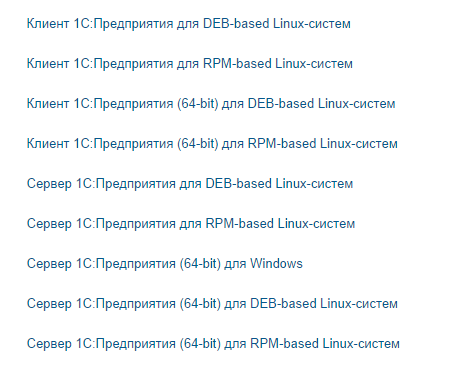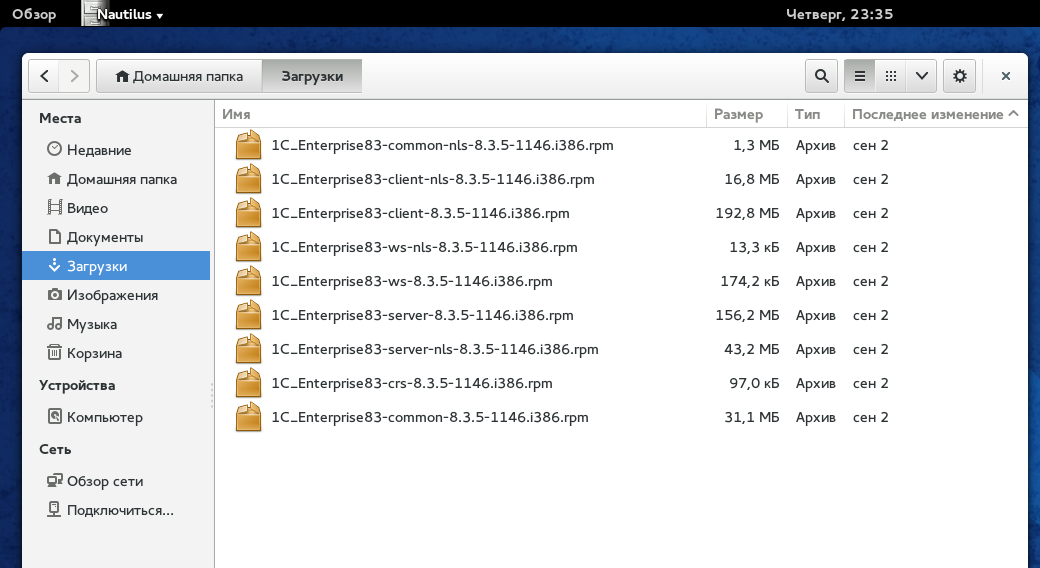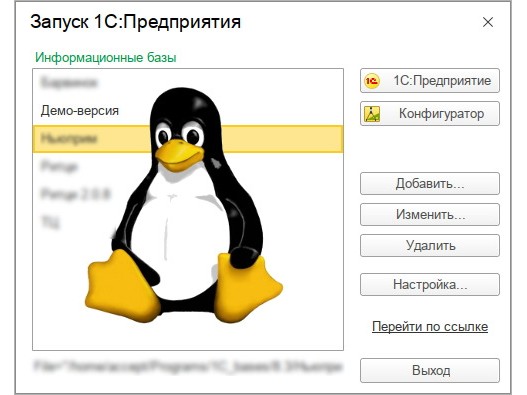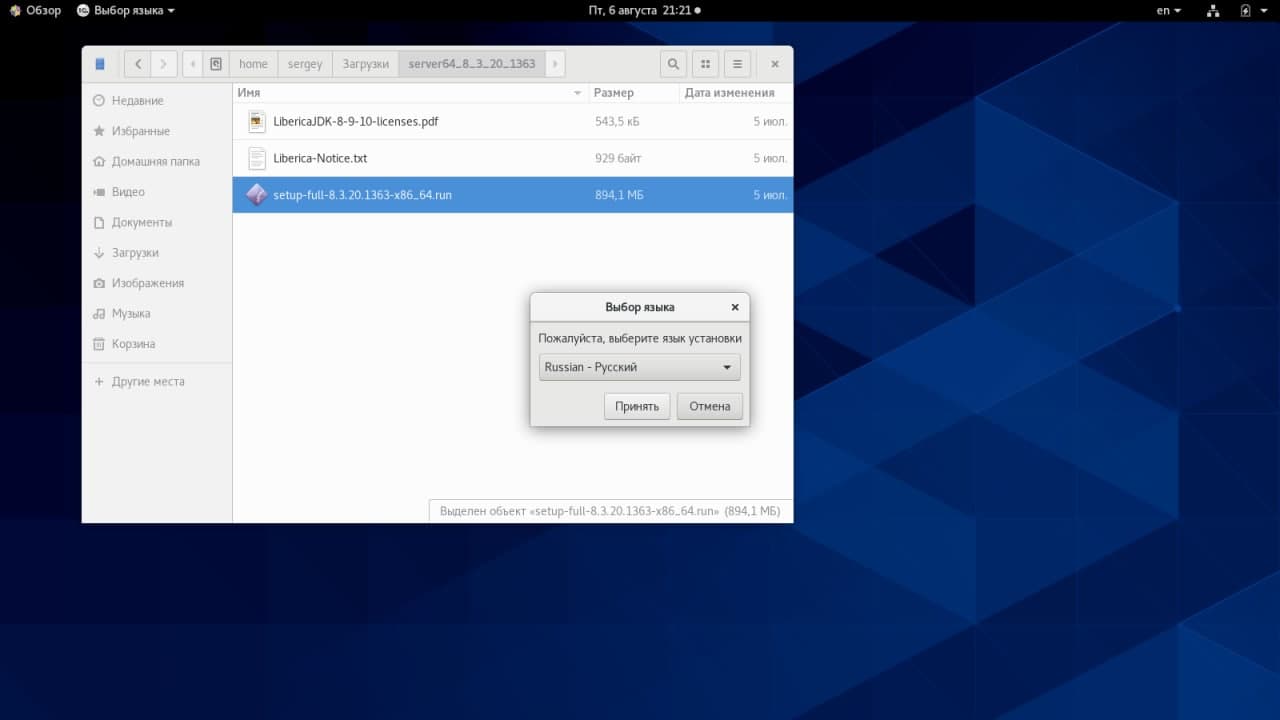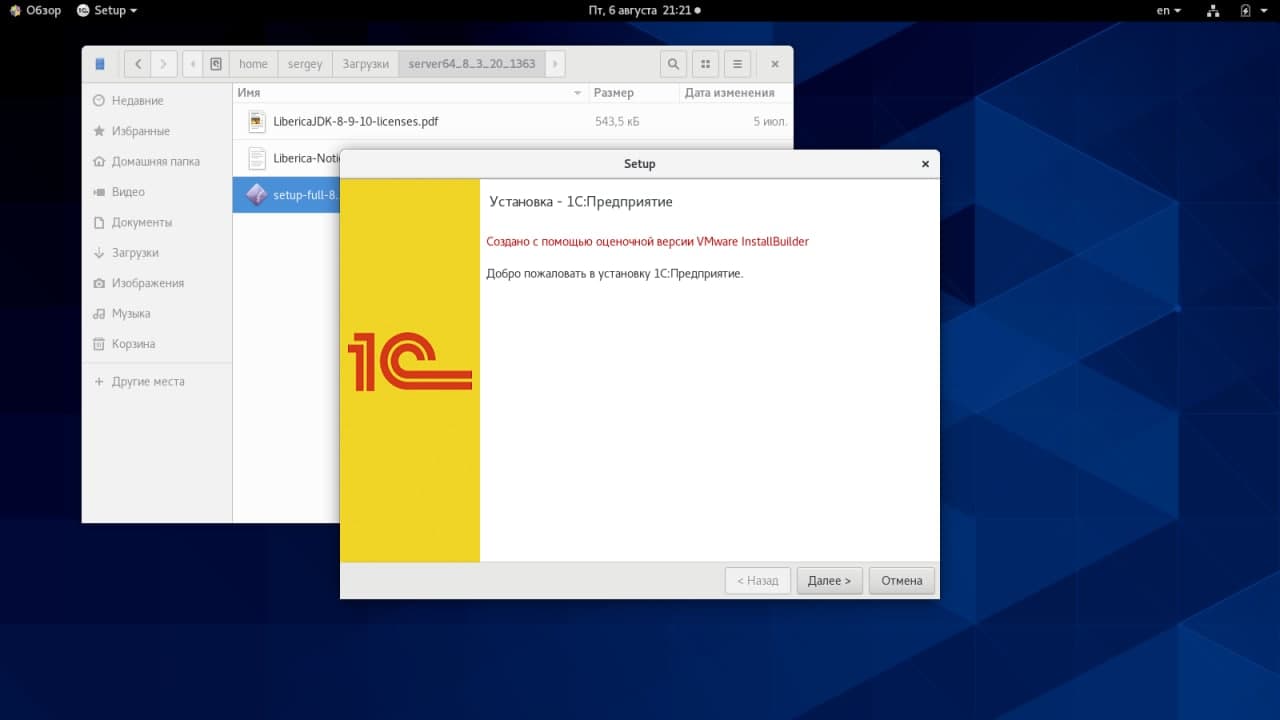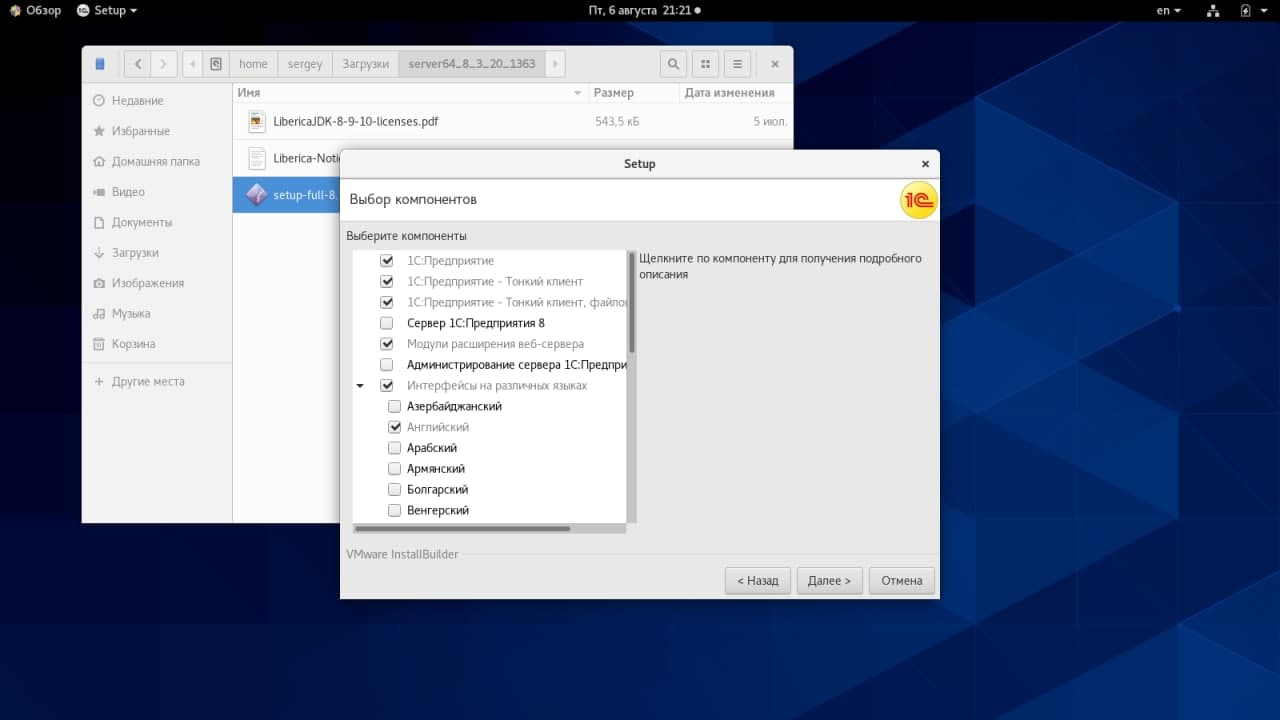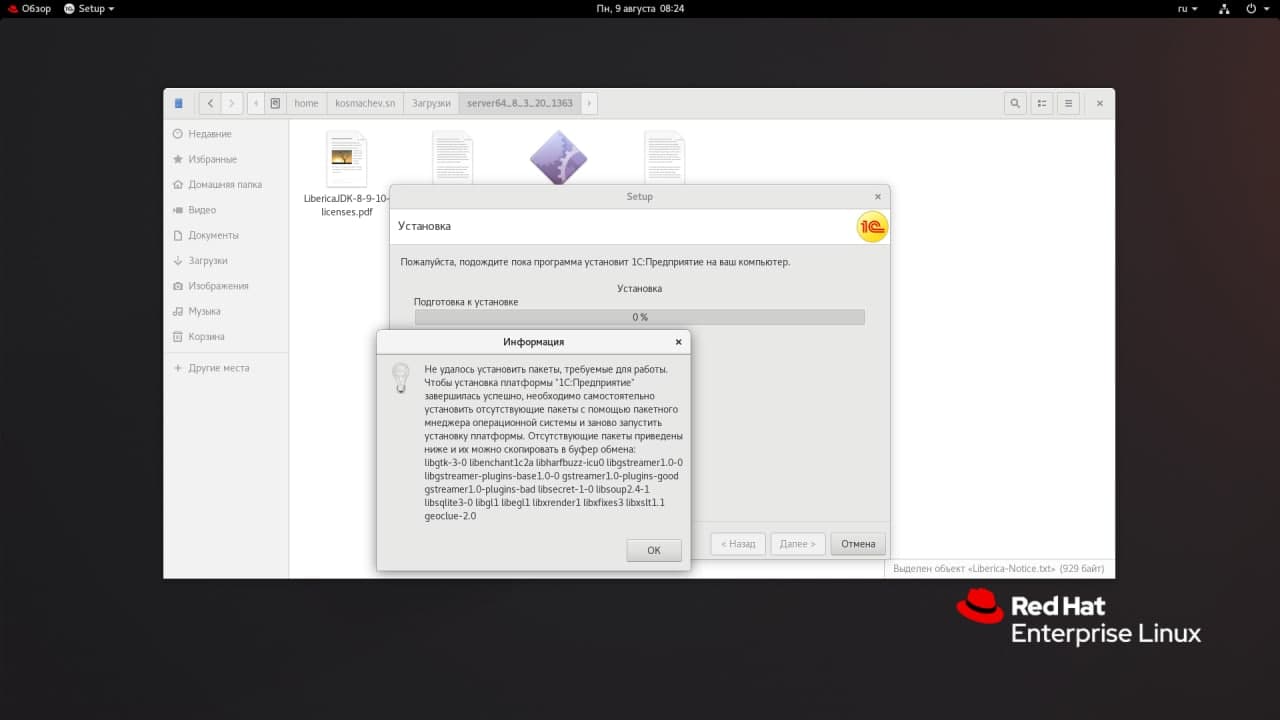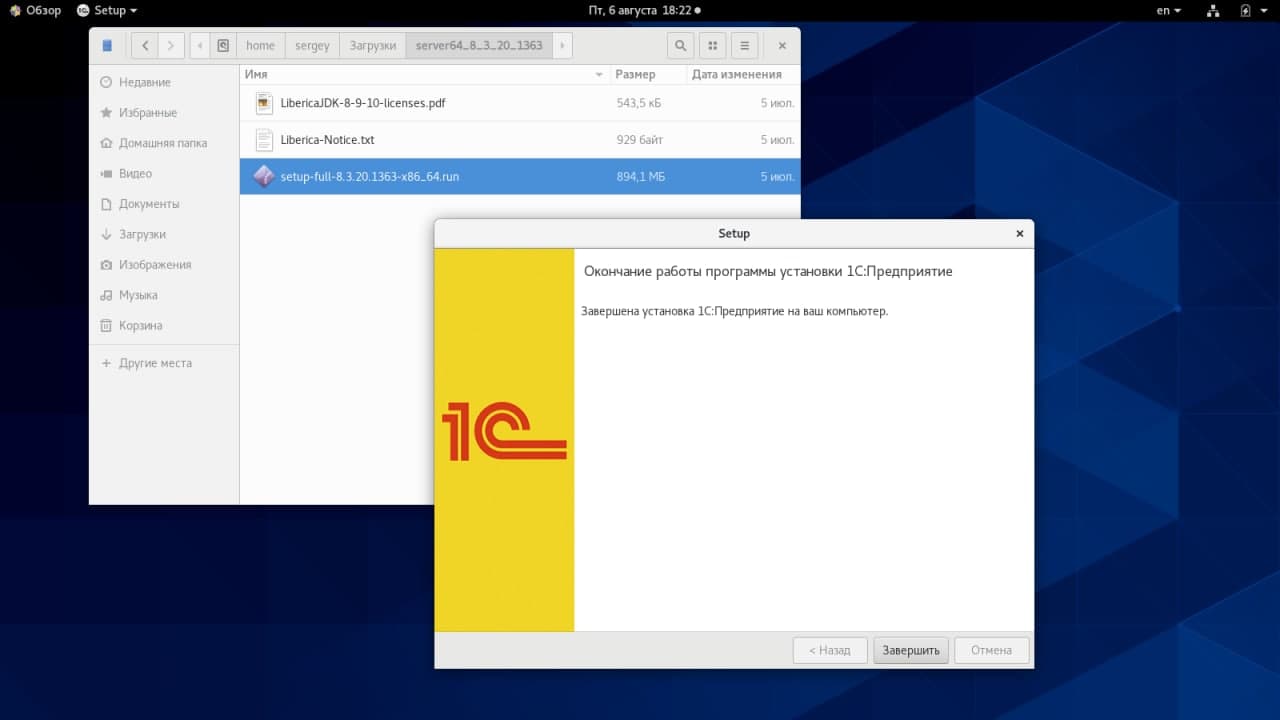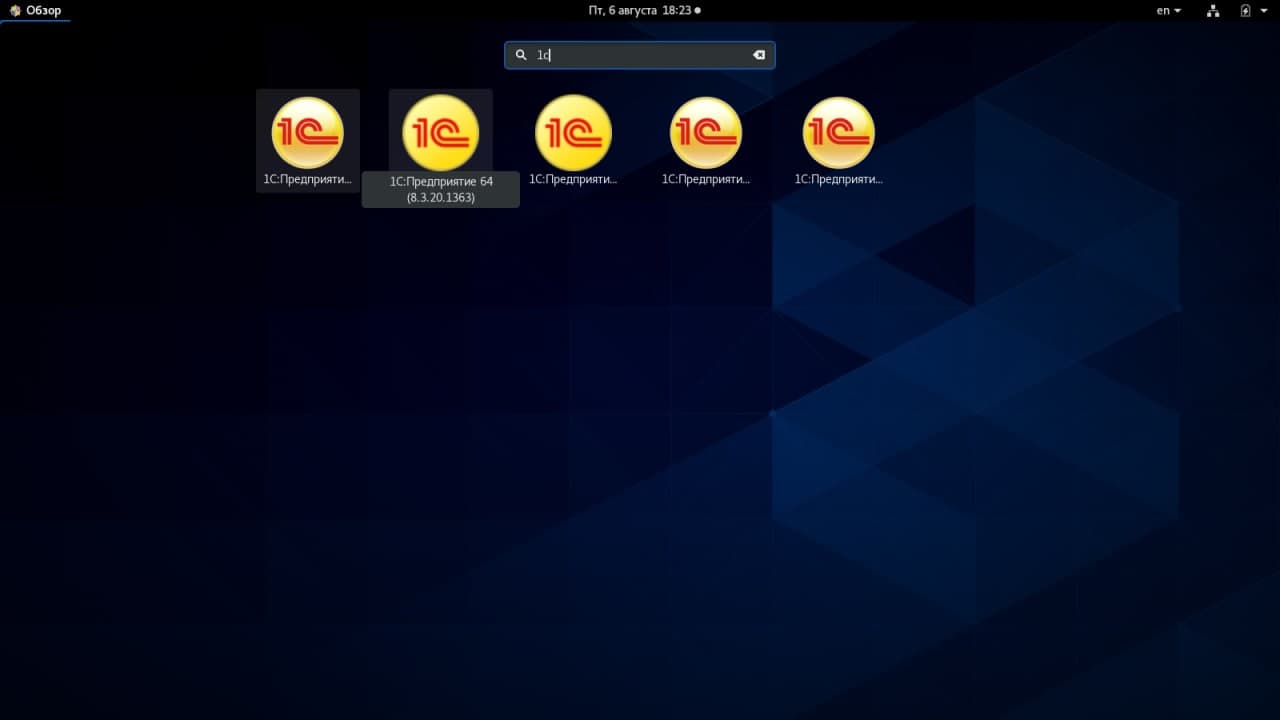- Установка Платформы «1С:Предприятие» в ОС Linux
- Установка платформы в Debian-системах на примере Ubuntu Server 16.04
- Установка платформы в RPMS на примере CentOS 7
- Основные проблемы и вопросы по установке Платформы «1С:Предприятие» в Linu x
- 1. При работе возникают ошибки «Не найдена библиотека …»
- 2. Как запустить сервер в режиме отладки?
- 3. Где находится каталог данных кластера серверов и как его изменить?
- 4. Как настроить технологический журнал сервера в Linux ?
- Установка 1С на Linux (Ubuntu и Fedora)
- Как поставить 1С:Предприятие 8.3.20 на ОС Linux: пробуем новую программу установки
- Возможности установки Linux с 8.3.20
- Преимущества для rpm-based linux
- Порядок установки дистрибутива 8.3.20 на RHEL8 и любые другие rpm-based linux
Установка Платформы «1С:Предприятие» в ОС Linux
Перед началом установки необходимо скачать дистрибутивы, которые понадобятся в дальнейшем. В данном примере мы будем устанавливать:
- Сервер «1С:Предпритие» 64-bit версии 8.3.13.1644. Пакеты для установки доступны здесь:
- Если для сервера использоваться ключи аппаратной защиты HASP, то необходимо установить на сервер драйвер защиты HASP. Последние версии для различных операционных систем можно скачать:
Если в дальнейшем работа с сервером «1С:Предприятие» на Linux и управление будет осуществляться c других машин, необходимо убедиться в том, что ip-адрес компьютера, на котором расположен сервер, будет корректно разрешаться в его hostname. Откроем консоль сервера от имени пользователя root и получим адрес компьютера:
Имя компьютера можно получить так:
Теперь данные о соответствии ip-адреса и имени необходимо внести в файлы hosts тех машин, откуда будут устанавливаться соединения с кластером серверов:
Для Windows он расположен обычно:
В противном случае при установке клиентского соединения с рабочим процессом кластера будет возникать ошибка.
Установка платформы в Debian-системах на примере Ubuntu Server 16.04
- Откроем консоль сервера от имени пользователя root.
- Создадим директорию, куда поместим (любым удобным образом) архив с Deb-пакетами для установки Сервера 1С:Предприятие, скачанный предварительно.
Копировать в буфер обмена
- Войдем в каталог /1c/soft/1с:
Копировать в буфер обмена
Распакуем архив (при помощи команды tar xzf):
Копировать в буфер обмена
- Для установки пакетов удобнее всего воспользоваться утилитой gdebi. Если она не была ранее установлена, это можно сделать при помощи команды:
Копировать в буфер обмена
Устанавливаем сервер «1С:Предприятие»:
Последние три nls-пакета содержат языковые файлы и требуют обязательной установки только в том случае, если будут использоваться языки, отличные от русского и английского.
Установка будет осуществлена в директорию /opt/1C/v8.3/x86_64.
- Для корректной работы приложений необходимо установить шрифты из состава Microsoft Core Fonts:
Копировать в буфер обмена
Для того, чтобы система «увидела» установленные шрифты, нужно выполнить команду:
Проверить статус работы можно при помощи команды:
Будет выполнена проверка, запущен ли сервис (Starting 1C:Enterprise 8.3 server: OK), и выведено детальное состояние сервиса.
Проверить, запущены ли процессы кластера, можно при помощи команды:
Перейдем к установке драйвера HASP. Для данного примера скачиваем драйвер по адресу:
Для установки драйвера выполняем следующие действия:
- Создадим каталог /1c/soft/hasp:
Копировать в буфер обмена
- В этот каталог любым удобным образом поместим скачанный пакет установки драйвера и перейдем в него:
Копировать в буфер обмена
- Поскольку драйвер использует 32-битные библиотеки, устанавливаем их:
Копировать в буфер обмена
- Устанавливаем драйвер:
Копировать в буфер обмена
- Запускаем драйвер защиты HASP:
Копировать в буфер обмена
Проверить статус можно так:
Установка платформы в RPMS на примере CentOS 7
- Откроем консоль от имени root.
- Создадим директорию, куда поместим (любым удобным образом) архив с RPM-пакетами для установки Сервера 1С:Предприятие, скачанный предварительно.
Копировать в буфер обмена
- Перейдем в директорию /1c/soft/1с
Копировать в буфер обмена
tar xzf rpm64_8_3_13_1644.tar.gz
В данном примере будут установлены все пакеты, но, если в вашей системе не планируется использовать языки, отличные от русского и английского, nls-пакеты вы можете не устанавливать — они содержат только языковые файлы.
Для пакетов x86_64 установка будет осуществлена в директорию /opt/1C/v8.3/x86_64.
- Для корректной работы приложений необходимо установить шрифты из состава Microsoft Core Fonts.
- Скачиваем любым удобным образом (например, при помощи wget) файлы пакета с сервера SourceForge:
Надо скачать все .exe-файлы, кроме wd97vwr32.exe.
- Переименовываем все скачанные .exe-файлы, присвоив им расширение .zip, после чего распакуем их и удалим все, кроме имеющих расширение .ttf – это файлы шрифтов.
- Файлы шрифтов (.ttf-файлы) копируем в каталог /usr/share/fonts/truetype/
Для того, чтобы система «увидела» установленные шрифты, нужно выполнить команду:
Проверить статус работы можно при помощи команды:
Будет выполнена проверка, запущен ли сервис (Starting 1C:Enterprise 8.3 server: OK), и выведено детальное состояние сервиса.
Проверить, запущены ли процессы кластера, можно при помощи команды:
Перейдем установке драйвера HASP. Для данного примера скачиваем драйвер по адресу :
Для установки драйвера выполняем следующие действия:
- Создадим каталог /1c/soft/hasp:
Копировать в буфер обмена
- В этот каталог любым удобным образом поместим скачанный пакет установки драйвера и перейдем в него:
Копировать в буфер обмена
- Поскольку драйвер использует 32-битные библиотеки, устанавливаем их:
Копировать в буфер обмена
- Устанавливаем драйвер:
Копировать в буфер обмена
- Запускаем драйвер защиты HASP:
Копировать в буфер обмена
Проверить статус можно так:
Основные проблемы и вопросы по установке Платформы «1С:Предприятие» в Linu x
1. При работе возникают ошибки «Не найдена библиотека …»
В зависимости от вашего дистрибутива Linux и функционала системы для корректной работы 1С:Предприятие вам может понадобиться дополнительно самостоятельно установить внешние библиотеки. Полный список их представлен в документации:
Обратите внимание, что в документации указано именно имя библиотеки, а не имя пакета. Имя пакета, в который она входит, может отличаться в разных дистрибутивах. В какие именно пакеты входит библиотека, обычно можно найти в репозитории для вашей ОС.
2. Как запустить сервер в режиме отладки?
Для того, чтобы на сервере была доступна отладка, необходимо запустить его в ключом –debug. Для этого сначала остановим сервер «1С:Предприятие»:
ВАЖНО! Не редактируйте параметры запуска сервера в процессе его работы, это может привести к ошибкам при его перезапуске.
Теперь необходимо отредактировать параметры его запуска в конфигурационном файле srv1cv83 (в данном примере с использованием редактора vim):
Находим в редактируемом файле строку SRV1CV8_DEBUG= , убираем в начале этой строки символ комментария # и устанавливаем значение переменной SRV1CV8_DEBUG в 1:
Сохраняем изменения и выходим из файла.
Перезапускаем сервер «1С:Предприятия 8»:
3. Где находится каталог данных кластера серверов и как его изменить?
По умолчанию каталог кластера находится в директории пользователя, от имени которого запущен сервер 1С:Предприятие — $HOMEDIR/.1cv83/1C/1Cv83, например:
Для того, чтобы изменить место изменить место расположения, необходимо, по аналогии с п. 1, изменить параметр SRV1CV8_DATA запуска в конфигурационном файле /etc/sysconfig/srv1cv83.
ВАЖНО! Не забудьте убедиться в наличии прав на директорию данных кластера у пользователя, от имени которого запущен сервер. Увидеть права можно при помощи команды:
Предоставить права можно так:
В конфигурационном файле /etc/sysconfig/srv1cv83 также задаются порты, на которых будут работать процессы кластера, и другие параметры запуска.
4. Как настроить технологический журнал сервера в Linux ?
На сервере создадим каталоги, в который будут помещаться файлы журнала:
Создадим каталог для настроек журнала /opt/1C/v8.3/x86_64/conf:
Поместим в этот каталог файл logcfg.xml со следующим (например) содержимым:
В данном случае собирается полный технологический журнал (не стоит делать так на постоянной основе в продуктиве), срок хранения файлов журналов — 24 часа, находиться они будут в директории /var/log/1c/logs.
ВАЖНО! Необходимо предоставить пользователю, от имени которого работает сервер 1С:Предприятие, права на запись в каталог логов. Например, так:
- Создадим группу пользователей grp1clogs, которой будут даны права на журнал:
Копировать в буфер обмена
- Дадим права этой группе на каталоги журнала:
Копировать в буфер обмена
Источник
Установка 1С на Linux (Ubuntu и Fedora)
Версия 1С для Linux вышла уже достаточно давно и поэтому уже давно пора рассказать об установке 1С в Linux. Я расскажу об установке 1С на Ubuntu (deb-based) и Fedora (rpm-based).
Все начинается со скачивания всех необходимых дистрибутивов, скачать их можно по адресу users.v8.1c.ru. Нам потребуется «Клиент для 1С: Предприятия для Linux-систем» и «Сервер 1С: Предприятия для Linux-систем». В зависимости от операционной системы выбираем DEB или RPM, также выбираем 32-х или 64-х битный вариант.
Распаковав архивы мы получим приблизительно такой список файлов:
Далее нужно установить все имеющиеся пакеты:
- sudo dpkg -i — в Ubuntu;
- yum -y — в Fedora.
Устанавливать пакеты нужно в следующем порядке:
- 1c-enterprise83-common;
- 1c-enterprise83-common-nls;
- 1c-enterprise83-server;
- 1c-enterprise83-server-nls;
- 1c-enterprise83-ws;
- 1c-enterprise83-ws-nls;
- 1c-enterprise83-crs;
- 1c-enterprise83-client;
- 1c-enterprise83-client-nls.
С установкой на Fedora никаких проблем не возникло, а вот Ubuntu потребовал libwebkitgtk-1.0-0, проблема была решена так:
apt-get install libwebkitgtk-1.0-0
apt-get -f install
Если есть необходимость, можно установить HASP, скачать дистрибутив можно тут. Устанавливать нужно в следующем порядке:
После установки каталог 1С будет находиться по адресу /opt/1C/.
А результат будет выглядеть примерно так:
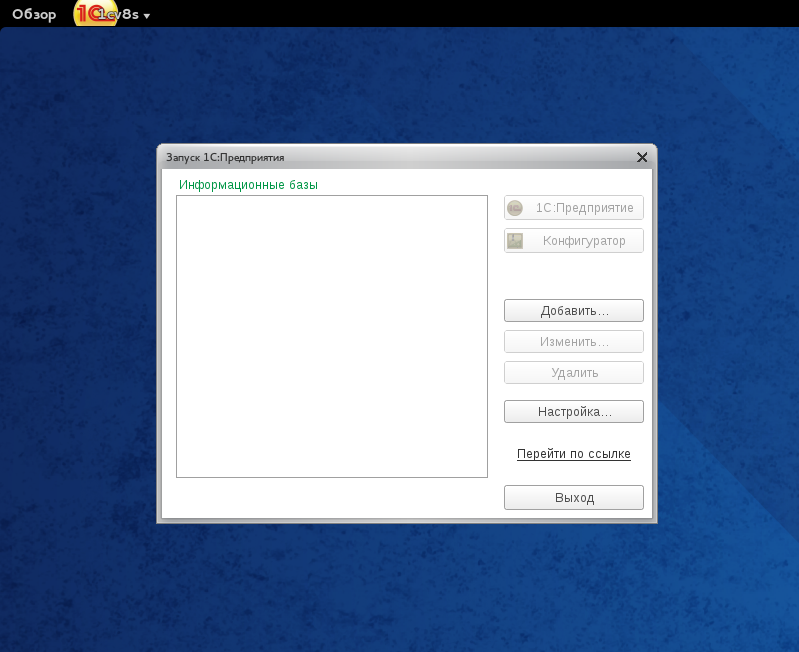
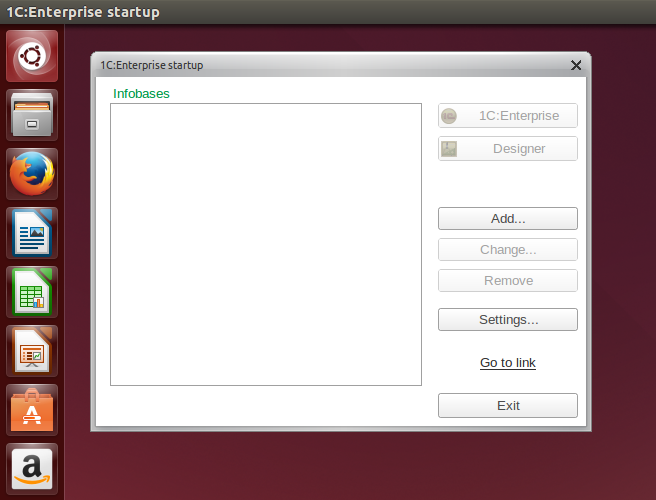
При запуске 1С поругается на отсутствие шрифтов и предупредит, что внешний вид может отличаться от ожидаемого.
Кроме всего прочего можно провести некоторую дополнительную настройку (в том числе и шрифтов).
Для начала нужно установить следующие пакеты:
А после этого выполнить вот такую команду:
sudo /opt/1C/v8.3/i386/utils/config_system /usr/share/fonts
После этого можно добавлять базу и работать.
Если Вы нашли ошибку или неточность, пожалуйста, выделите фрагмент текста и нажмите Ctrl+Enter.
Источник
Как поставить 1С:Предприятие 8.3.20 на ОС Linux: пробуем новую программу установки
Для платформы «1С:Предприятие» версии 8.3.20 реализована программа установки компонентов 1С на ОС Linux. Теперь любой пользователь Linux может без проблем установить 1С на свою любимую систему.
Возможности установки Linux с 8.3.20
Технологический блог «Заметки из Зазеркалья» уже рассказывал о том, что начиная с платформы 8.3.20 у пользователей Linux появится возможность более простой установки платформы 1С. А в начале июля был опубликован тестовый релиз 8.3.20.1363, который позволяет практически оценить новые возможности платформы.
Разбираемся, насколько упростилась установка дистрибутива платформы, в том числе на rpm-системах.
Ранее приложения системы «1С:Предприятие» поставлялись в виде .deb и .rpm пакетов, которые можно было установить только из командной строки. Теперь файлы пакетов .deb и .rpm не используются для поставки дистрибутивов системы для ОС Linux.
В новом релизе программа установки представляет собой специальный помощник, переход по страницам которого выполняется с помощью кнопки «Далее». На каждой странице нужно указать какую-либо необходимую информацию, которая в дальнейшем будет использована для установки системы «1С:Предприятие».
Программа установки доступна в трех вариантах:
- setup-full-ver-arch.run – полный дистрибутив (где ver – версия платформы в формате 8.3.x.x, а arch – архитектура платформы «x86_64» или «i386»);
- setup-thin-ver-arch.run – дистрибутив тонкого клиента;
- setup-training-ver-arch.run – версия для обучения.
Программа установки работает как в графическом, так и в пакетном режиме (без оконного интерфейса). Также реализована программа удаления установленного приложения.
Преимущества для rpm-based linux
Программа установки особенно порадует пользователей Red Hat-подобных систем, потому что до её появления процесс установки 1С на новейшие версии RHEL8 и любые другие rpm-based linux был неудобен. Для работы платформы версий ниже 8.3.20 на современных rpm-based linux были необходимы небезопасные устаревшие пакеты. Теперь все препятствия для локальной установки устранены.
В процессе установки отображается весь список пакетов, которые требуются для корректной работы системы «1С:Предприятие». Этот список формируется в том случае, если программа установки не обнаружила эти пакеты на компьютере. На RHEL 8 (CentOS 8) дополнительные пакеты оказались не обязательны.
Порядок установки дистрибутива 8.3.20 на RHEL8 и любые другие rpm-based linux
Для запуска мастера в графическом режиме нужно авторизоваться от имени администратора (su root) и запустить с полными привилегиями оболочку (startx).
Сетап запускается в графическом интерфейсе двойным кликом левой кнопки мыши и выглядит привычно. При запуске происходит выбор языка установки.
Затем в графическом интерфейсе начинает работу мастер установки.
Далее нужно выбрать компоненты платформы. Компоненты, доступные к установке, описаны в руководстве администратора (доступно на 1С:ИТС для действующих пользователей сервиса).
Программа установки может выдать предупреждение об отсутствии нескольких пакетов, но в нашем случае они оказались не обязательны и установка не прервалась – «1С:Предприятие» успешно установилось и запустилось, несмотря на их отсутствие.
Все готово, установка завершена.
Запустить платформу или добавить её в меню запуска «Избранное» можно с помощью команды «Обзор – Найти – 1С».
Подытожив практические опыты по установке новой платформы на RHEL и CENTOS можно сделать вывод, что установка 1С на любые rpm-based linux для рядовых пользователей стала проще и доступнее.
А кто пробовал новую программу установки с другими версиями Linux, поделитесь опытом?
Источник